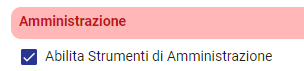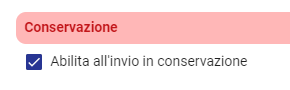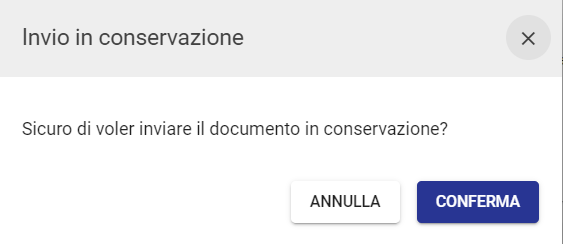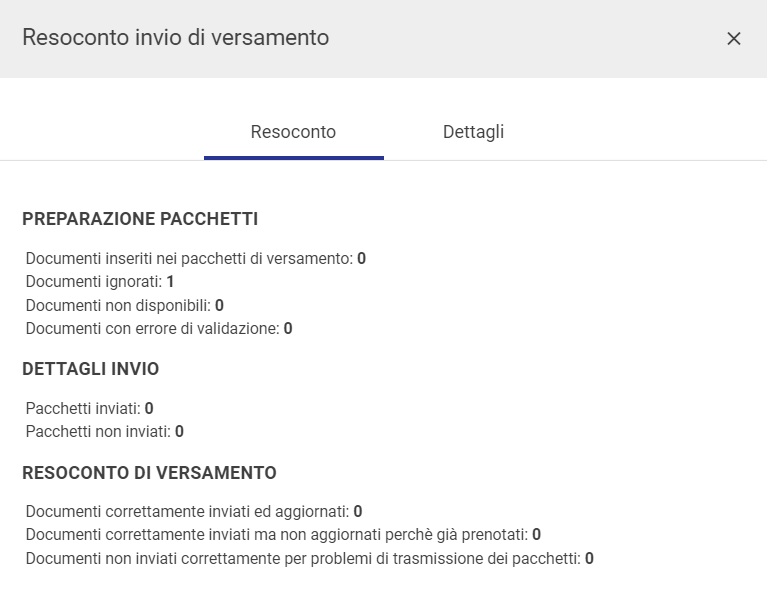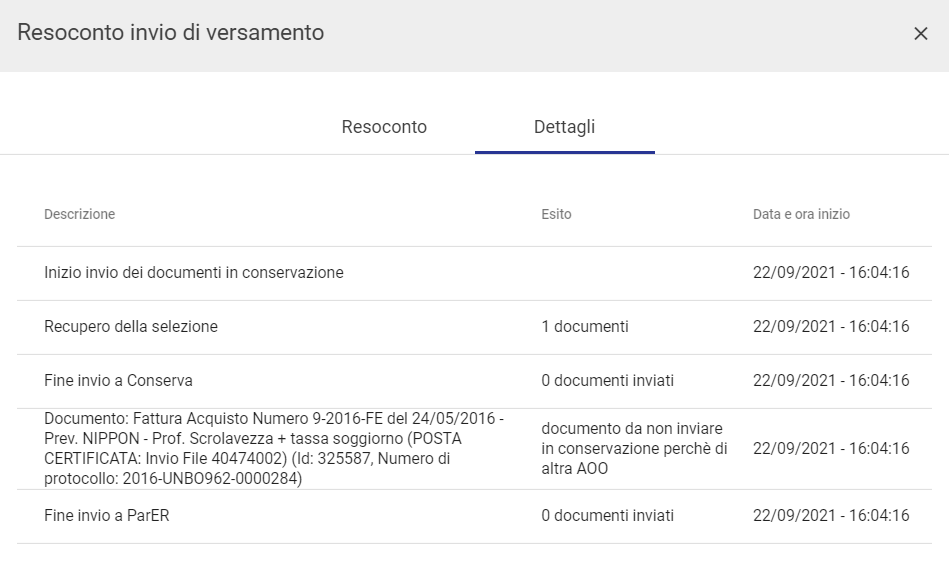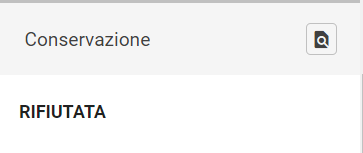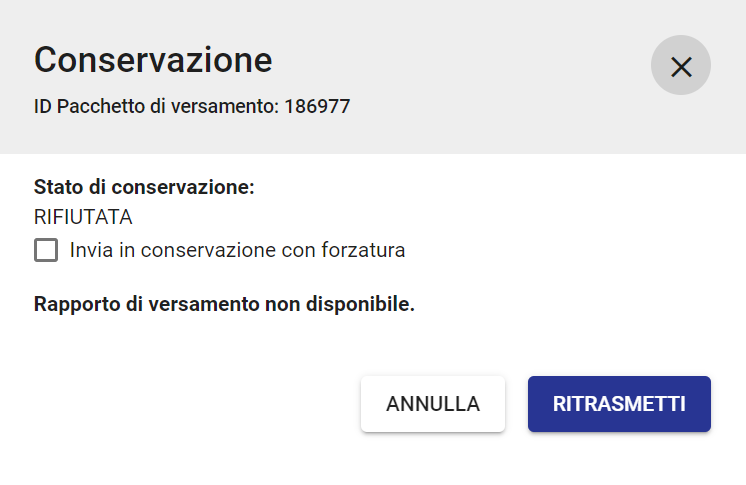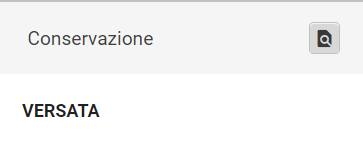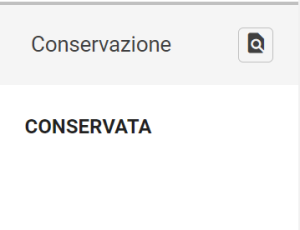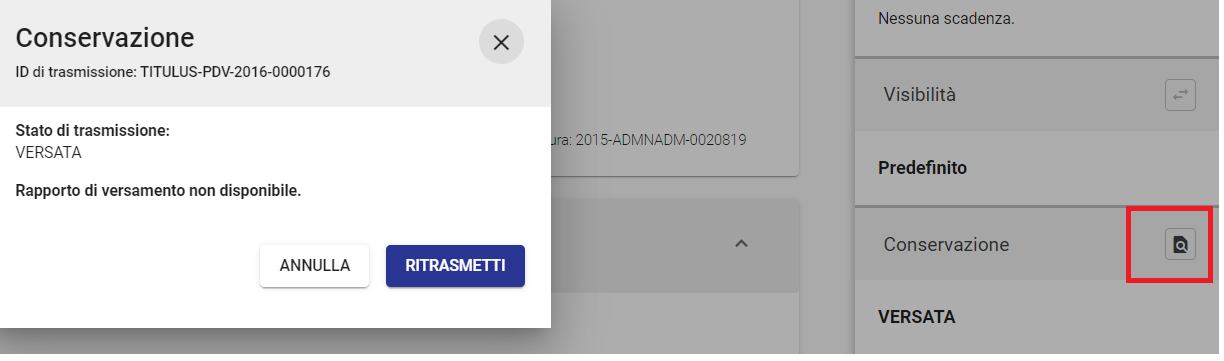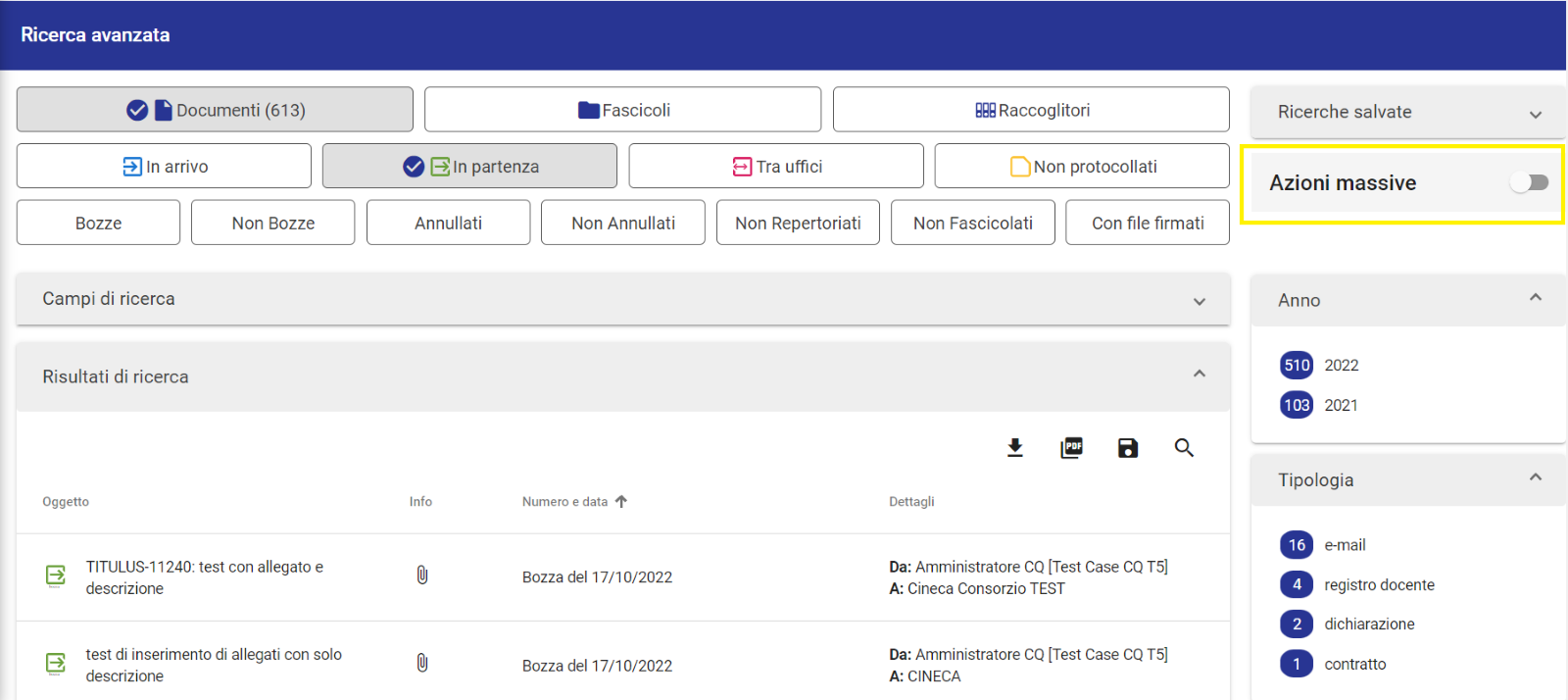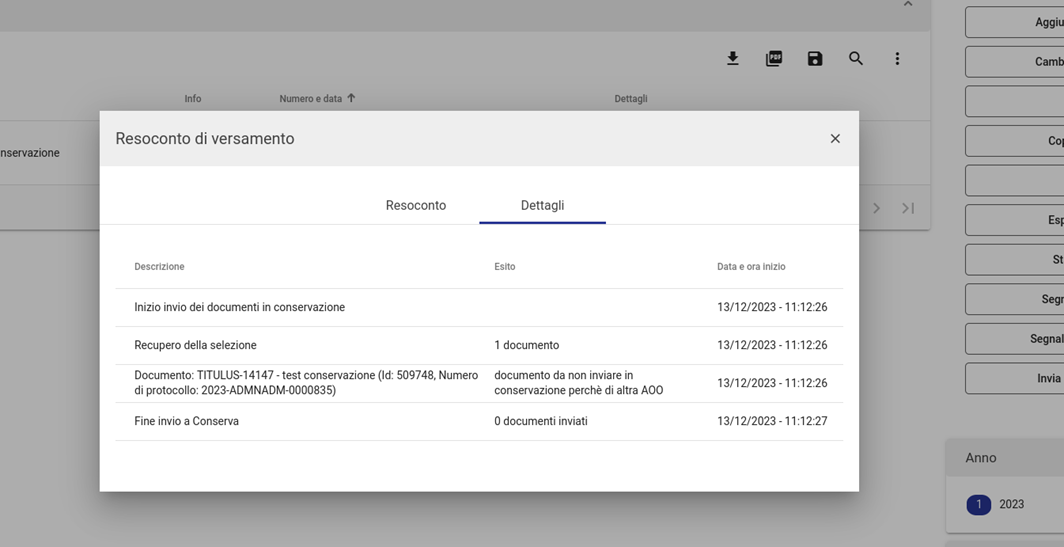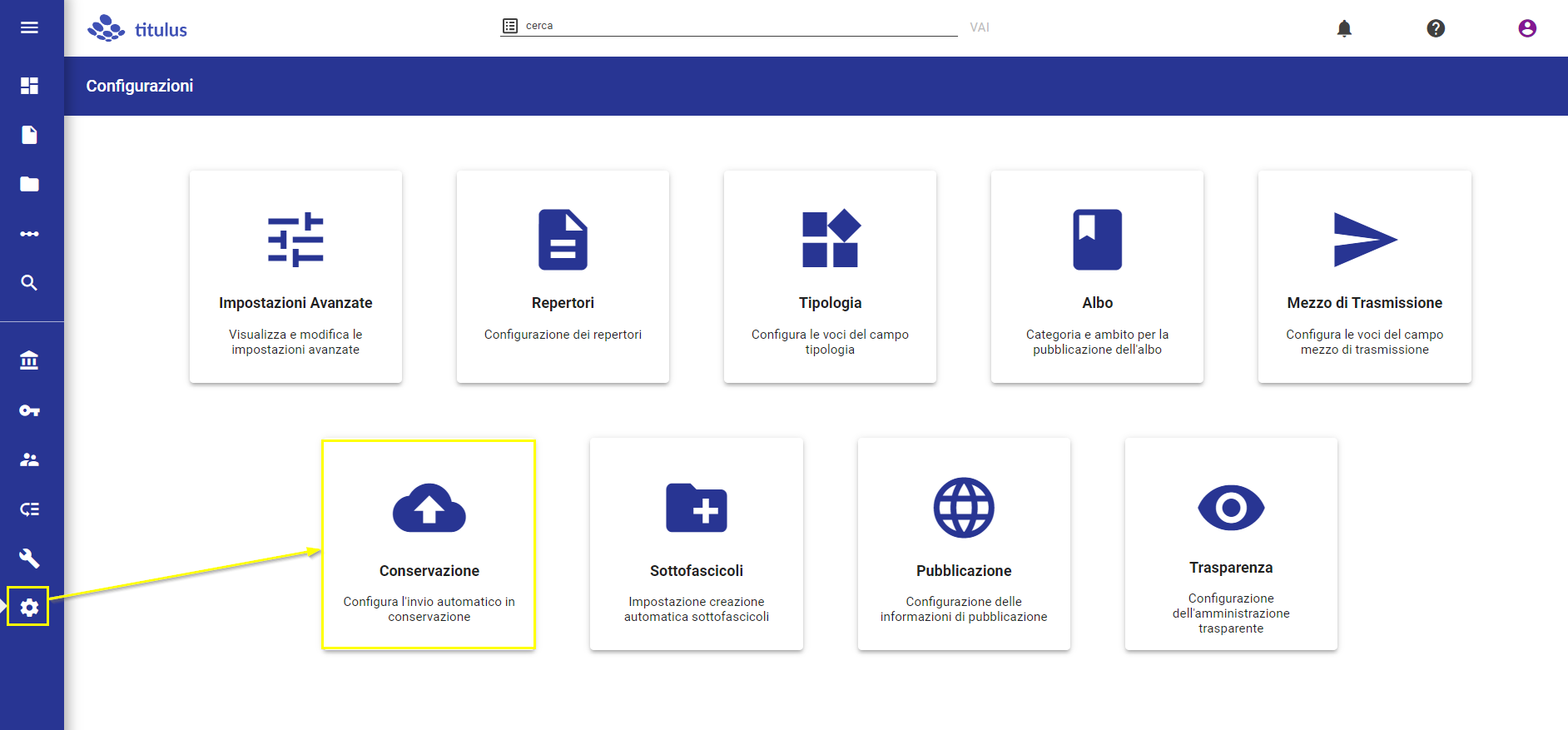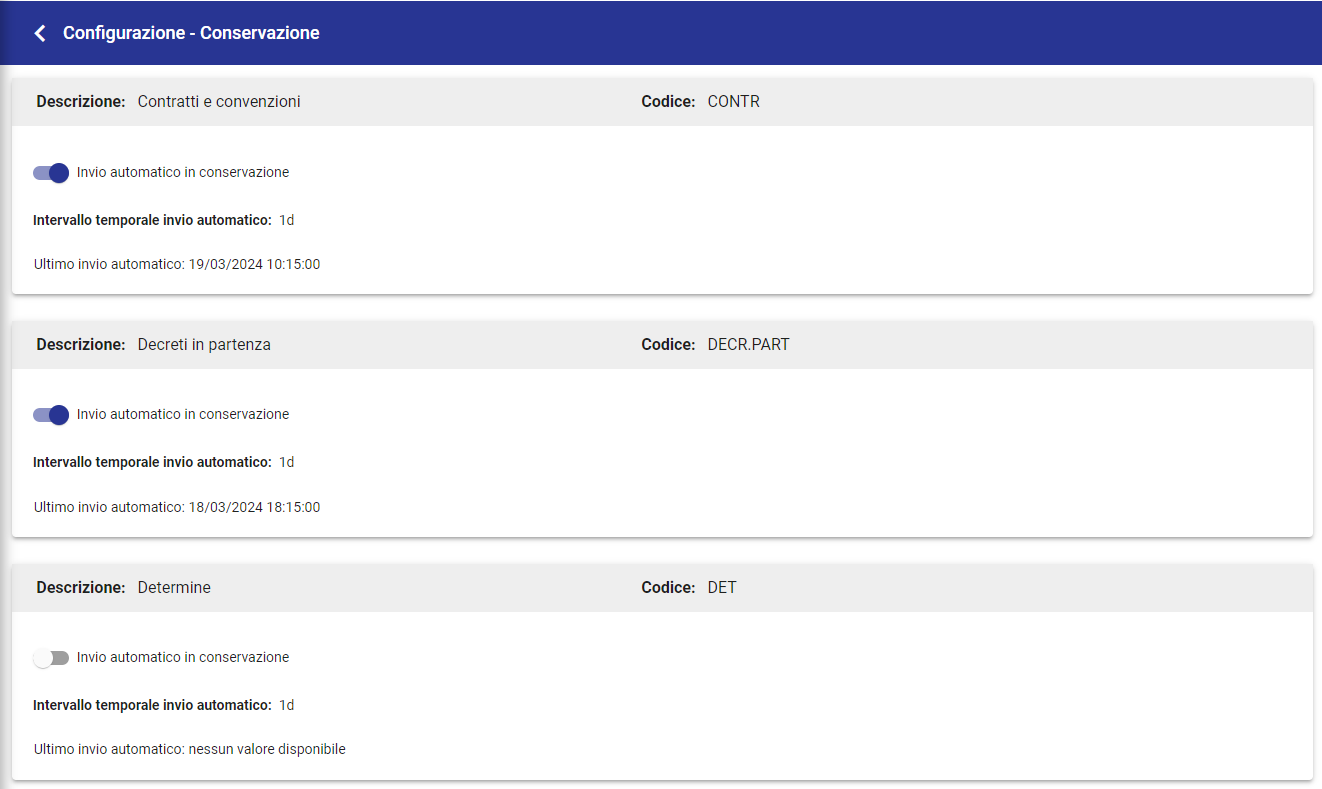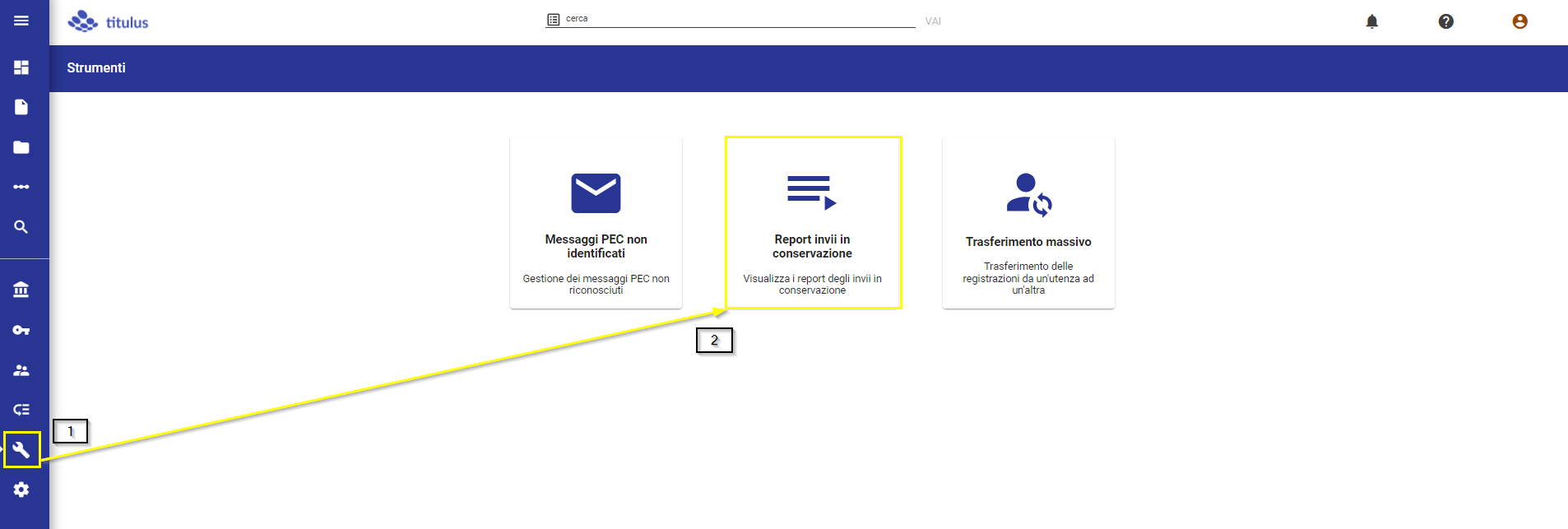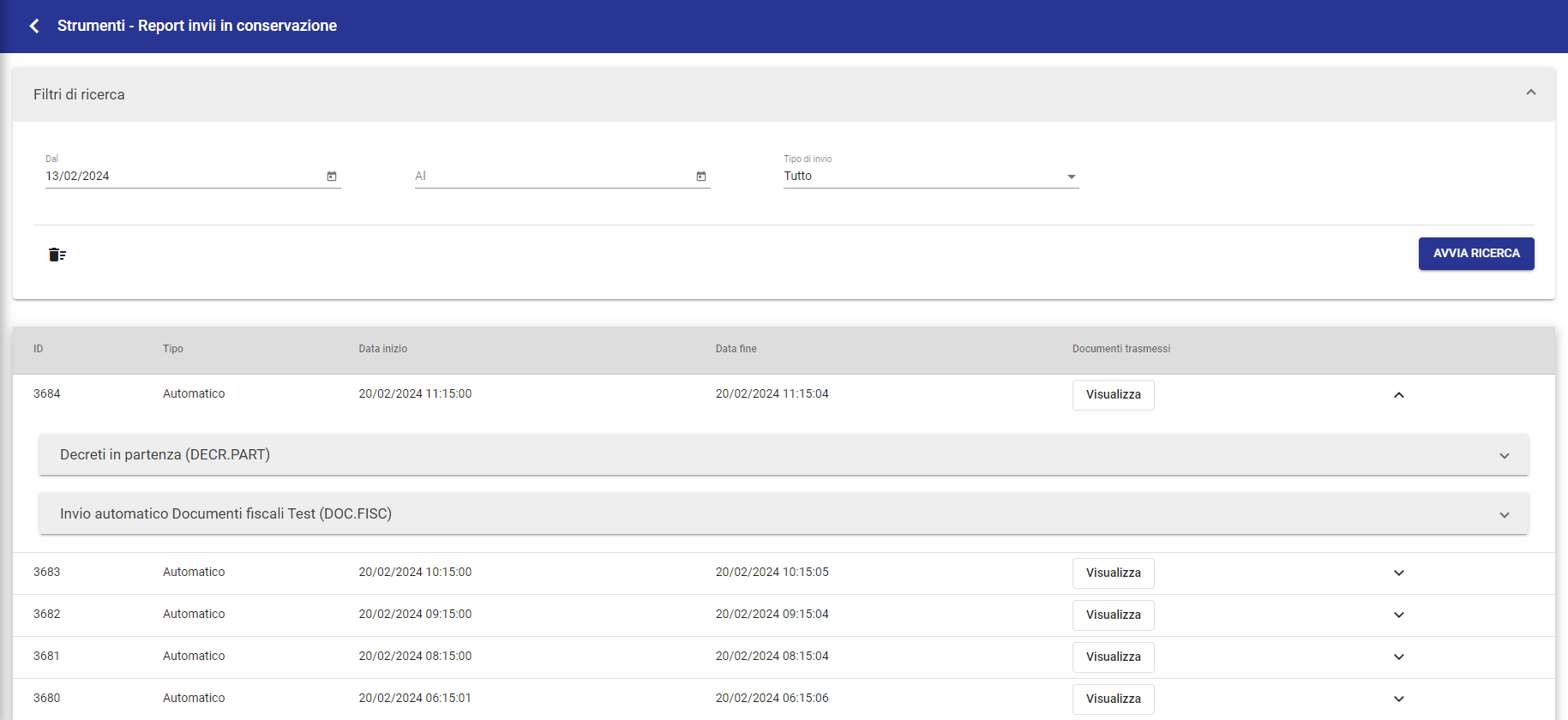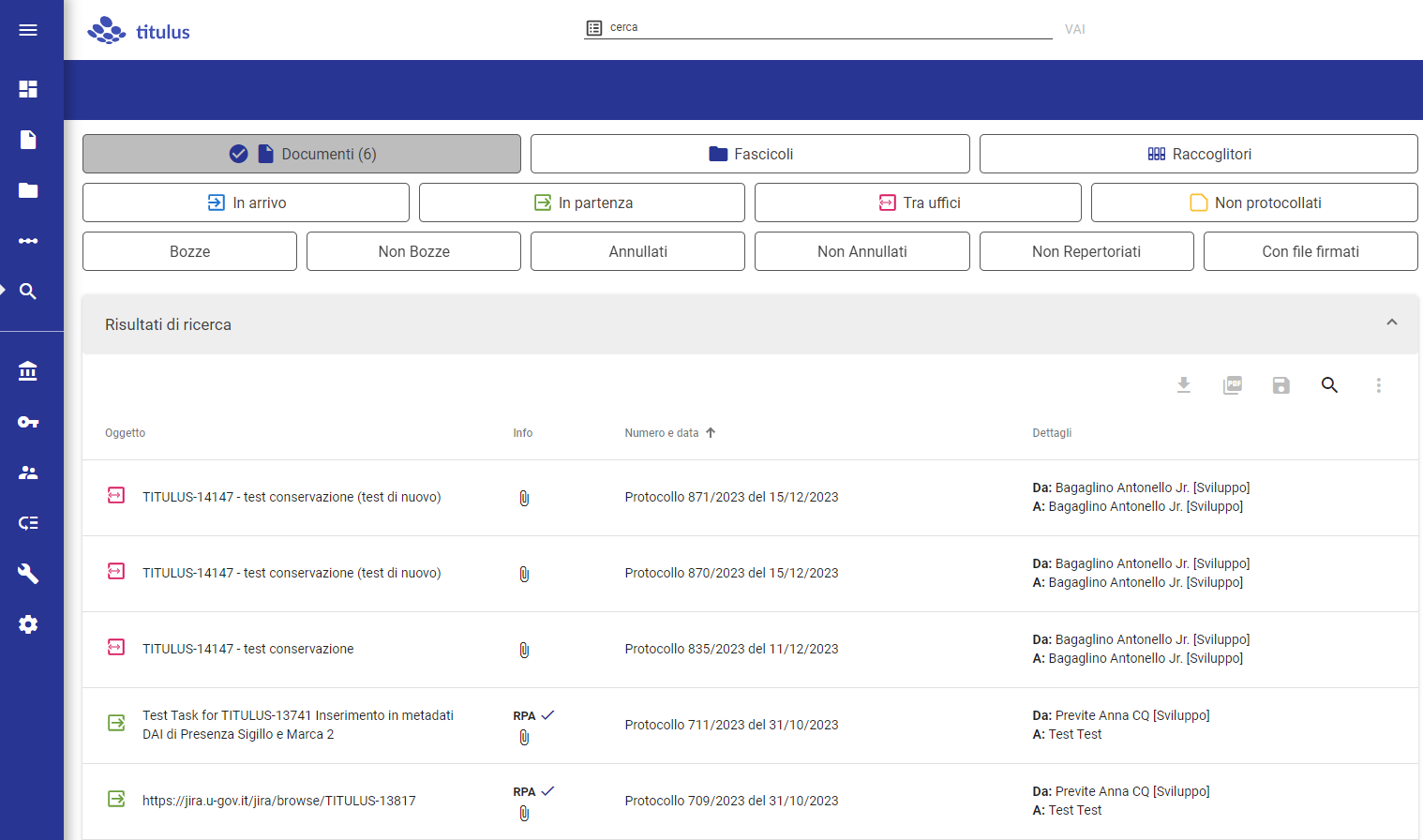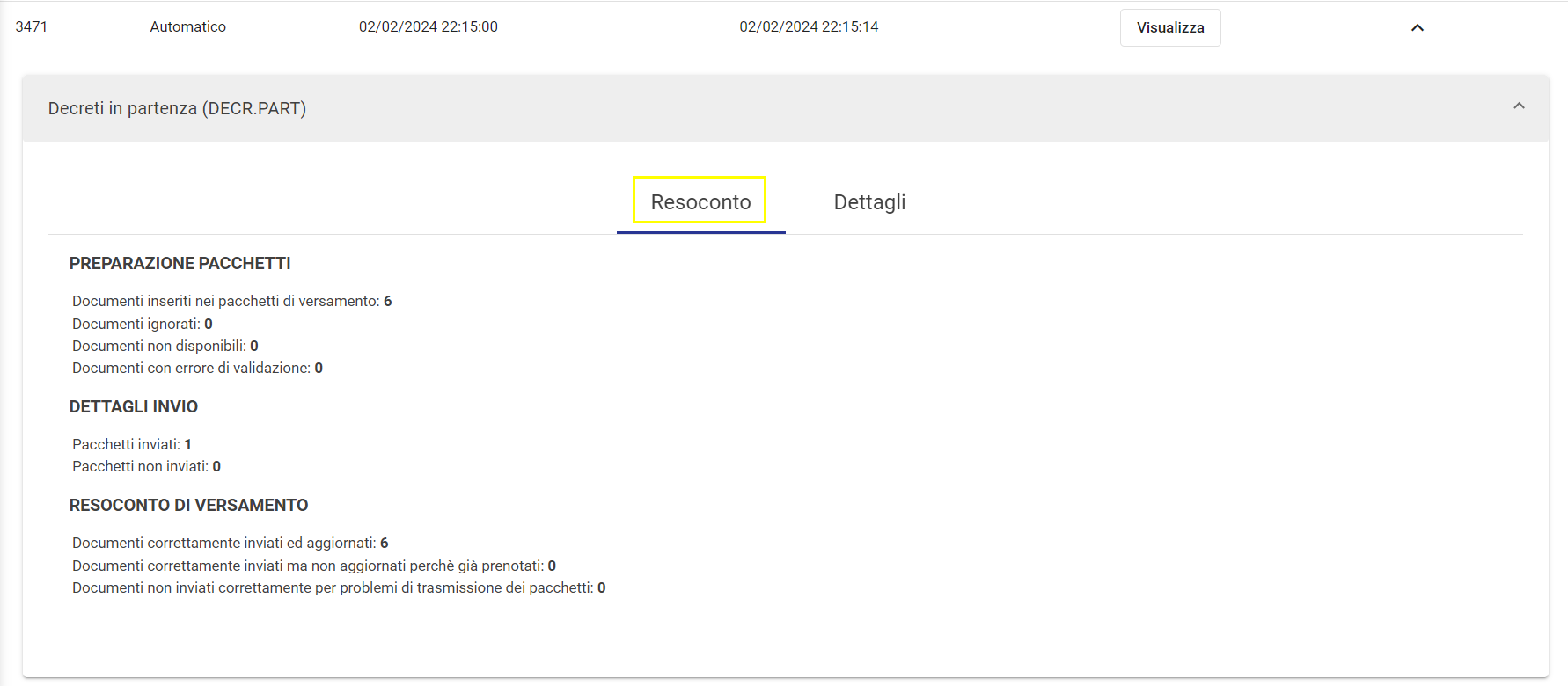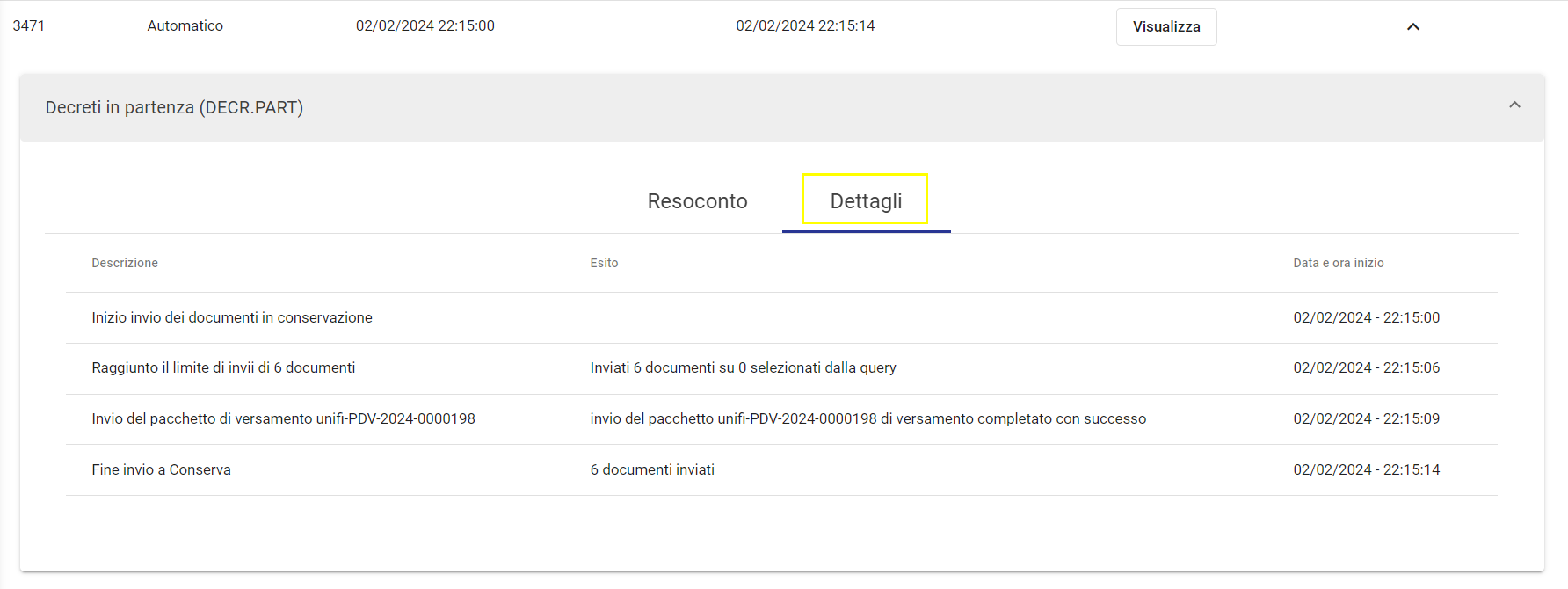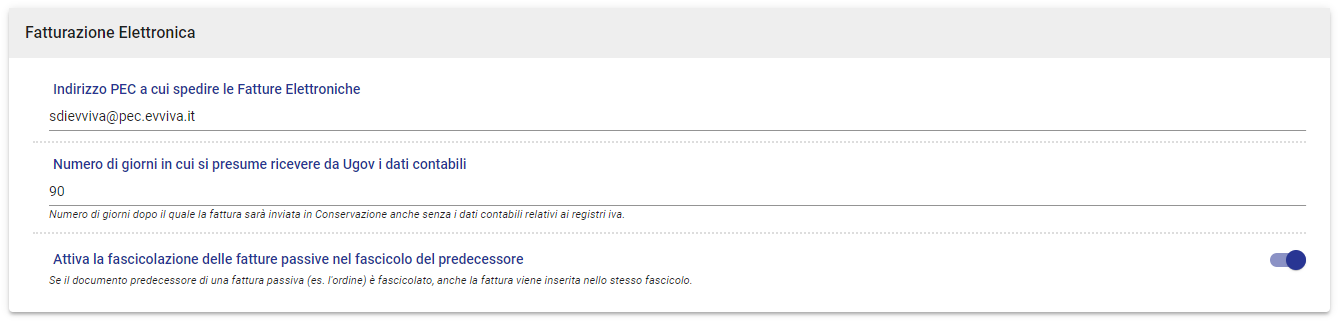Introduzione
Di seguito si descrive il funzionamento dell'invio in conservazione ai sistemi di conservazione Conserva di Cineca e SacER del ParER.
Configurazione dell'integrazione con il sistema di conservazione
Per la visualizzazione della pagina relativa all'attivazione dell'Invio automatico in conservazione delle tipologie configurate, deve essere abilitato in ACL il diritto Abilita strumenti di amministrazione, e il diritto Abilita all'invio in conservazione nella sezione Diritti dell'utente sull'archivio - Conservazione.
NOTA BENE: il diritto "Abilita all'invio in conservazione" abilita l'utente a vedere il button "Invio in conservazione" sulle tipologie di documenti della propria AOO per cui è configurato l'invio in conservazione. Permette anche di vedere "Configura invio automatico in conservazione" negli Strumenti di amministrazione (con Abilita strumenti di amministrazione attivo).
Solamente per l'integrazione con il sistema di conservazione Conserva:
Per una corretta configurazione del processo di versamento viene predisposta una voce di indice per classificare e smistare automaticamente i rapporti di versamento prodotti e trasmessi da Conserva al termine del processo di conservazione:
I rapporti di versamento pervenuti da Conserva vengono archiviati in apposito repertorio (Rapporto di versamento), predisposto in Titulus a partire dalla versione 4.1.2.
Per consentire la comunicazione da Conserva a Titulus, viene anche predisposta (d'accordo con i sistemi informativi dell'Ateneo) un'utenza di servizio (conserva_ws). Tale utenza è inserita nell'ACL di Titulus come nuova persona, figlia della radice associata al soggetto presso cui è installato Titulus.
L'utente che dovrà visionare i Rapporti di Versamento dovrà avere il diritto di accesso al repertorio Rapporto di Versamento.
Invio singolo in conservazione
Per poter procedere all'invio in conservazione di un singolo documento è necessario accedere al documento e cliccare sul pulsante "Invia in Conservazione" all'interno della sezione "Conservazione".
NOTA BENE: Per poter inviare documenti di AOO diverse da quella di appartenenza è necessario disabilitare il toggle “Abilita il controllo sulla coincidenza dell’AOO dell’utente collegato e dei documenti da inviare in conservazione” nelle impostazioni avanzate. Nel caso in cui non fosse configurata la possibilità di inviare in conservazione documenti di altre AOO rispetto a quella di appartenenza dell’utente collegato, sul singolo documento l'utente non vedrà il button "Invia in conservazione".
Una volta avviata la procedura di invio in conservazione, Titulus mostra una finestra in cui richiede la conferma dell'azione:
Al termine della procedura di versamento viene prodotto un resoconto di versamento dettagliato con la descrizione specifica dello stato di ciascun pacchetto di versamento generato e di ciascun documento in esso contenuto (schermata di "Resoconto invio di versamento").
Resoconto di versamento
In particolare vengono evidenziati:
documenti correttamente inseriti nel pacchetto di versamento
documenti ignorati perché non mappati tra le tipologie da inviare in conservazione, oppure non soggetti ad alcuna modifica dall'ultimo invio in conservazione
documenti non disponibili perché non visibili o bloccati in modifica da un altro utente
documenti con errore di validazione per i quali si riscontra un problema in:
- creazione della segnatura, perché non conforme alle specifiche di Conserva
- conversione del file secondo gli standard fissati da Conserva
La schermata "Resoconto invio di versamento" permette di visualizzare anche la sezione "Dettagli" che contiene informazioni aggiuntive circa il processo di versamento.
Le operazioni di trasferimento in conservazione generano sulla maschera di visualizzazione del singolo documento (unità documentaria) dei cambi di stato
- Rifiutata, cioè non accettata dal sistema di conservazione perché non rispondente ai requisiti stabiliti
Solamente per l'invio al conservatore ParER, se previsto, è possibile ritrasmettere in conservazione il documento selezionando "Invia in conservazione con forzatura".
- Versata (per Conserva) o Conservata (per ParER), ossia accettata dal sistema di conservazione ed inserito nel pacchetto di archiviazione
Per conoscere il numero del pacchetto del versamento:
E' possibile visionare il pacchetto di versamento di cui il documento trasmesso fa parte, aprendo la schermata di dettaglio della sezione "Conservazione" tramite il pulsate "Dettagli" evidenziato nella figura di seguito:
Invio massivo in conservazione
Per poter procedere all’invio in conservazione manuale di più documenti contemporaneamente è necessario accedere al modulo di Ricerca avanzata. Dopo aver effettuato una ricerca, è possibile eseguire l’azione massiva “Invia in conservazione” su molteplici risultati di ricerca attraverso la funzionalità attivabile nella colonna a destra.
Il button “Invia in conservazione” sarà presente solo se attivo un servizio di Conservazione digitale.
Per effettuare l’invio in conservazione massivo devono essere abilitati in ACL i medesimi diritti previsti per l’invio in conservazione singolo.
Invio in conservazione massivo documenti di AOO diverse da quella di appartenenza
Per poter inviare documenti di AOO diverse da quella di appartenenza è necessario disabilitare il toggle “Abilita il controllo sulla coincidenza dell’AOO dell’utente collegato e dei documenti da inviare in conservazione” nelle impostazioni avanzate.
Nel caso in cui non fosse configurata la possibilità di inviare in conservazione documenti di altre AOO rispetto a quella di appartenenza dell’utente collegato, se in fase di selezione dei documenti dai risultati di ricerca si seleziona un documento appartenente ad un'altra AOO, il documento non viene trasmesso in conservazione e nei dettagli del Resoconto di versamento viene riportata la seguente dicitura: “documento da non inviare in conservazione perché di altra AOO”.
Invio automatico in conservazione
L'attivazione dell'invio automatico non disattiva la possibilità di continuare a inviare le tipologie documentali manualmente.
Per attivare l'invio automatico per le singole tipologie, è necessario modificare un'impostazione di Titulus visibile solamente agli operatori Cineca.
Quando l'Ente attiva l'accordo di versamento, può richiedere a Cineca anche il completamento delle configurazioni per l'attivazione del versamento automatico.
Per visualizzare quali sono le tipologie per le quali è attivo l'invio automatico in conservazione si deve cliccare sull'icona "Configurazioni" presente nella navbar di Titulus e su "Conservazione".
La pagina di configurazione mostra:
- tutte le tipologie documentali per le quali è attivo l'invio in conservazione;
- l'intervallo temporale, che corrisponde alla cadenza con la quale viene effettuato l'invio automatico:
- attivare/disattivare l'invio automatico in conservazione con l'apposita toggle;
- visualizzare l'Intervallo temporale invio automatico, espresso in giorni e/o in ore. Ad esempio 1d, indica un invio in conservazione giornaliero,12h indica un invio ogni 12 ore.
Il campo Ultimo invio automatico riporta la data e l'ora dell'ultimo invio automatico eseguito. Per ogni tipologia documentale è configurato da Cineca un numero massimo di documenti da inviare.
Report invii in conservazione
Per la visualizzazione della pagina relativa ai Report invii in conservazione deve essere abilitato in ACL il diritto Abilita strumenti di amministrazione.
Per accedere alla pagina di visualizzazione dei Report degli invii in conservazione si deve cliccare sull'icona "Strumenti" presente nella navbar di Titulus e su "Report Invii in conservazione".
Di seguito si descrive la pagina dei report:
In alto è presente il widget "Filtri di ricerca" dal quale è possibile restringere i report mostrati all'accesso alla configurazione.
I campi "dal" "al" permettono di ricercare i report nel range di date selezionato, cliccando su "Avvia ricerca". Per evitare un sovraccarico dei risultati di ricerca il campo "dal" è precompilato, filtrando i report prodotti nei sette giorni antecedenti alla data di accesso.
Il menu a tendina "Tipo di invio", presente in alto a destra, permette di filtrare i report per Tipo (Tutto, Automatico, Manuale).
Di seguito si descrivono le colonne:
- ID → corrisponde all'identificativo dell'invio in conservazione
- Tipo → permette di distinguere i report degli invii di tipo automatico dai report degli invii di tipo manuale. I valori possono essere "Automatico" o "Manuale"
- Data inizio e Data fine corrispondono al range temporale impiegato a effettuare l'invio in conservazione
- Documenti→ la colonna presenta un button Visualizza che permette di accedere a una pagina di ricerca con l'elenco dei documenti inviati in conservazione. L'elenco si presenta come un normale elenco di risultati di ricerca avanzata in Titulus 5.
NOTA BENE: l'utente vedrà trai risultati di ricerca solo i documenti su cui ha diritto di visione.
I report sono presentati in ordine decrescente, partendo dal più recente. Il primo report della lista, se di tipo automatico, si presenta con il dettaglio della tipologia dei documenti inviati aperta. (Esempio nell'immagine Contratti (CONTR). Per restringere la tendina cliccare sul button .
Per visualizzare la finestra con il Resoconto e i Dettagli di versamento cliccare sul button
Il tab Resoconto mostra i dati relativi a "preparazione pacchetti", "dettagli invio" e "resoconto di versamento",
Il tab "Dettagli" mostra tutti i dettagli relativi all'invio. In particolare nella colonna Esito sono esposte le ragioni degli eventuali errori riscontrati, se presenti. (es. raggiunto numero massimo di tentativi di invio 2, documento già rifiutato 2 volte)
Configurazione invio in conservazione Fatture elettroniche passive
Nella sezione Fatturazione Elettronica delle Impostazioni avanzate è presente la property Numero di giorni in cui si presume ricevere da Ugov i dati contabili.
La property permette di stabilire dopo quanti giorni dalla registrazione in Titulus la fattura elettronica passiva possa essere inviata in conservazione anche se priva dei dati contabili.